7가지 아름다운 Linux 운영 체제!
많은 Linux 배포판이 있습니다. Linux 운영 체제 업계에서 가장 아름답다고 할 수 있는 7가지 아름다운 Linux 배포판을 소개합니다.
기본 OS
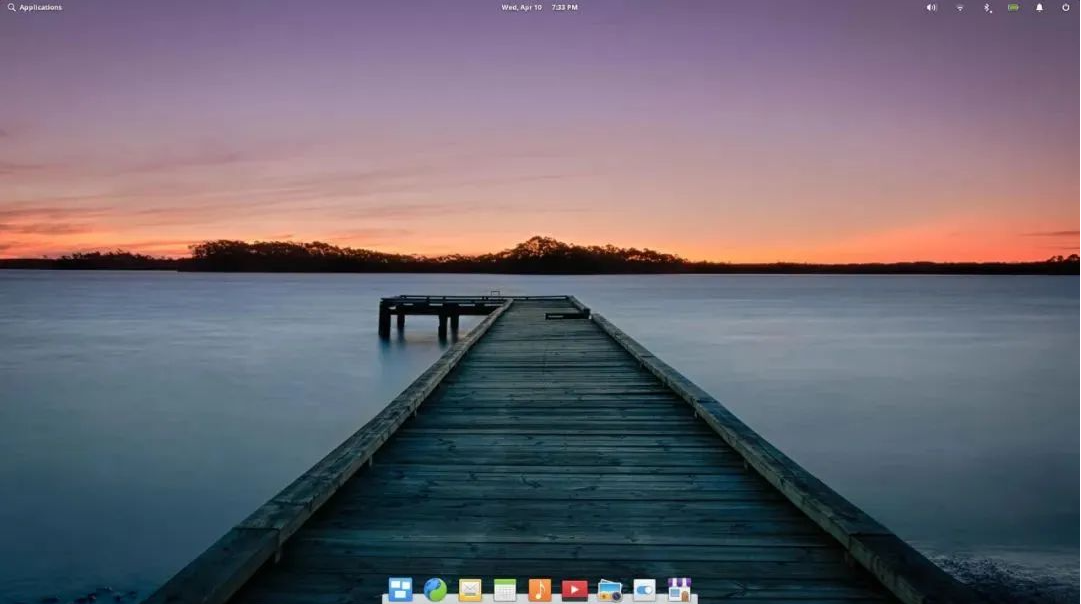
웹사이트: https://elementaryos.cn
기본 OS 운영 체제는 가장 아름다운 Linux 배포판 중 하나입니다. macOS의 모양과 느낌을 기반으로 하며 Linux 사용자에게 뛰어난 사용자 경험을 제공합니다. 이미 macOS 사용에 익숙해진 사용자라면 초급 OS를 사용해도 문제가 없습니다.
또한 기본 OS 운영 체제는 Ubuntu를 기반으로 하므로 사용자는 작업을 완료하기 위해 많은 수의 응용 프로그램을 쉽게 찾을 수도 있습니다.
초등 OS는 외관에만 국한되지 않고 지속적으로 개선되고 있습니다. 따라서 업데이트할 때마다 사용자 경험이 향상됩니다.
Deepin
웹사이트: https://www.deepin.org
Deepin은 원래 Debian의 안정적인 브랜치를 기반으로 한 또 다른 아름다운 Linux 배포판입니다. 애니메이션(외모)은 다소 압도적일 수 있지만, 아름답게 보입니다.
최고의 사용자 경험을 위한 다양한 기본 기능을 갖춘 자체 Deepin 데스크탑 환경이 있습니다. 다른 배포판의 UI와 완전히 유사하지는 않지만 익숙해지기는 상대적으로 쉽습니다.
팝!_OS
웹사이트: https://system76.com/pop
Pop!_OS는 순수한 GNOME 경험을 제공하는 동시에 Ubuntu에서 훌륭한 UI를 제공합니다. Pop!_OS는 화려하지도 않고 화려한 애니메이션을 포함하지도 않지만 아이콘/테마의 완벽한 조합을 통해 문제를 해결하는 동시에 기술적 관점에서 사용자 경험을 향상시킵니다.
만자로
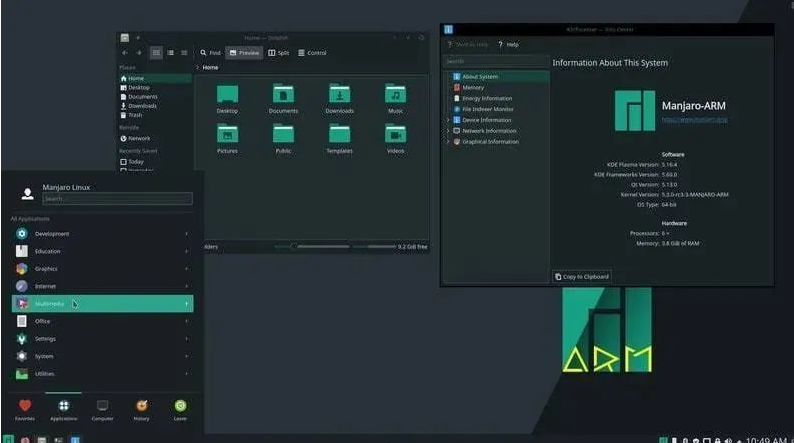
웹사이트: https://manjaro.org
Manjaro Linux는 Arch 기반 Linux 배포판입니다. Arch Linux를 설치하는 것은 약간 더 복잡한 작업이지만 Manjaro는 더 쉽고 원활한 Arch 경험을 제공합니다.
다운로드 시 사용자가 선택할 수 있는 다양한 데스크톱 환경 버전을 제공합니다. 무엇을 선택하든 사용자는 모양과 레이아웃을 사용자 정의할 수 있는 충분한 옵션을 얻을 수 있습니다.
KDE 네온

웹사이트: https://neon.kde.org
KDE Neon은 디자인 언어에 대한 접근 방식을 단순화하면서도 훌륭한 사용자 경험을 원하는 사용자를 위한 것입니다.
Ubuntu를 기반으로 한 경량 Linux 배포판입니다. 이름에서 알 수 있듯이 KDE Plasma 데스크탑이 있고 매우 멋져 보입니다.
KDE Neon은 최신의 최고의 KDE 플라즈마 데스크탑과 KDE 응용프로그램을 제공합니다. Kubuntu나 다른 KDE 기반 배포판과 달리 사용자는 새로운 KDE 소프트웨어를 얻기 위해 몇 달을 기다릴 필요가 없습니다. 또한 사용자는 KDE 데스크탑에서 다양한 내장 사용자 정의 옵션을 얻을 수도 있습니다.
조린 OS

웹사이트: https://zorinos.com
Zorin OS는 간단한 버전에서도 좋은 사용자 경험을 제공하는 인상적인 Linux 배포판입니다.
사용자는 정식 버전이나 라이트 버전(Xfce 데스크톱 사용)을 사용해 볼 수 있습니다. UI는 Windows 및 macOS 사용자를 위해 맞춤 제작되었습니다. Ubuntu를 기반으로 하지만 훌륭한 사용자 경험을 제공합니다.
사용자가 사용자 인터페이스로 시작하는 경우 Zorin Grid를 사용하여 직장/가정에서 Zorin OS를 실행하는 여러 컴퓨터를 관리할 수 있습니다. Ultimate 버전을 사용하는 경우 사용자는 데스크탑 레이아웃을 제어할 수도 있습니다.
Nitrux OS
웹사이트: https://nxos.org
Nitrux OS는 Ubuntu를 어느 정도 기반으로 하지만 완전히 Ubuntu 기반은 아닌 Linux 배포판을 고유하게 표현한 것입니다.
KDE 기반 Nomad 데스크탑을 사용하여 독특한 디자인 언어와 Linux 배포판에 대한 새로운 해석을 원하는 사용자에게 훌륭한 사용자 경험을 제공하는 데 중점을 둡니다.
Nitrux는 애플리케이션에 AppImage 사용을 권장합니다. 그러나 사용자는 Ubuntu 기반 Nitrux와 함께 Arch Linux의 팩맨 패키지 관리자를 사용할 수도 있습니다.
위 내용은 7가지 아름다운 Linux 운영 체제!의 상세 내용입니다. 자세한 내용은 PHP 중국어 웹사이트의 기타 관련 기사를 참조하세요!

핫 AI 도구

Undresser.AI Undress
사실적인 누드 사진을 만들기 위한 AI 기반 앱

AI Clothes Remover
사진에서 옷을 제거하는 온라인 AI 도구입니다.

Undress AI Tool
무료로 이미지를 벗다

Clothoff.io
AI 옷 제거제

AI Hentai Generator
AI Hentai를 무료로 생성하십시오.

인기 기사

뜨거운 도구

메모장++7.3.1
사용하기 쉬운 무료 코드 편집기

SublimeText3 중국어 버전
중국어 버전, 사용하기 매우 쉽습니다.

스튜디오 13.0.1 보내기
강력한 PHP 통합 개발 환경

드림위버 CS6
시각적 웹 개발 도구

SublimeText3 Mac 버전
신 수준의 코드 편집 소프트웨어(SublimeText3)

뜨거운 주제
 7504
7504
 15
15
 1378
1378
 52
52
 78
78
 11
11
 52
52
 19
19
 19
19
 55
55
 Linux는 실제로 좋은 것은 무엇입니까?
Apr 12, 2025 am 12:20 AM
Linux는 실제로 좋은 것은 무엇입니까?
Apr 12, 2025 am 12:20 AM
Linux는 서버, 개발 환경 및 임베디드 시스템에 적합합니다. 1. 서버 운영 체제로서 Linux는 안정적이고 효율적이며 종종 고 대전성 애플리케이션을 배포하는 데 사용됩니다. 2. 개발 환경으로서 Linux는 효율적인 명령 줄 도구 및 패키지 관리 시스템을 제공하여 개발 효율성을 향상시킵니다. 3. 임베디드 시스템에서 Linux는 가볍고 사용자 정의 가능하며 자원이 제한된 환경에 적합합니다.
 Linux와 함께 Docker 사용 : 포괄적 인 가이드
Apr 12, 2025 am 12:07 AM
Linux와 함께 Docker 사용 : 포괄적 인 가이드
Apr 12, 2025 am 12:07 AM
Linux에서 Docker를 사용하면 개발 및 배포 효율성을 향상시킬 수 있습니다. 1. Docker 설치 : 스크립트를 사용하여 Ubuntu에 Docker를 설치하십시오. 2. 설치 확인 : Sudodockerrunhello-World를 실행하십시오. 3. 기본 사용 : Nginx 컨테이너 생성 Dockerrun-Namemy-Nginx-P8080 : 80-Dnginx. 4. 고급 사용 : DockerFile을 사용하여 사용자 정의 이미지를 만들고 빌드 및 실행하십시오. 5. 최적화 및 모범 사례 : 다단계 빌드 및 dockercompose를 사용하여 Dockerfiles를 작성하기위한 모범 사례를 따르십시오.
 아파치를 시작하는 방법
Apr 13, 2025 pm 01:06 PM
아파치를 시작하는 방법
Apr 13, 2025 pm 01:06 PM
Apache를 시작하는 단계는 다음과 같습니다. Apache 설치 (명령 : Sudo apt-get Apache2를 설치하거나 공식 웹 사이트에서 다운로드) 시작 apache (linux : sudo systemctl start : windes (선택 사항, Linux : Sudo SystemCtl
 Apache80 포트가 점유 된 경우해야 할 일
Apr 13, 2025 pm 01:24 PM
Apache80 포트가 점유 된 경우해야 할 일
Apr 13, 2025 pm 01:24 PM
Apache 80 포트가 점유되면 솔루션은 다음과 같습니다. 포트를 차지하고 닫는 프로세스를 찾으십시오. 방화벽 설정을 확인하여 Apache가 차단되지 않았는지 확인하십시오. 위의 방법이 작동하지 않으면 Apache를 재구성하여 다른 포트를 사용하십시오. Apache 서비스를 다시 시작하십시오.
 Oracle 모니터링을 시작하는 방법
Apr 12, 2025 am 06:00 AM
Oracle 모니터링을 시작하는 방법
Apr 12, 2025 am 06:00 AM
Oracle 청취자를 시작하는 단계는 다음과 같습니다. Windows의 리스너 상태 (LSNRCTL 상태 명령 사용)를 확인하고 Linux 및 UNIX의 Oracle Services Manager에서 "TNS 리스너"서비스를 시작하고 LSNRCTL 시작 명령을 사용하여 리스너가 LSNRCTL 명령을 사용하여 리스너가 시작되었음을 확인하십시오.
 데비안에서 nginx ssl 성능을 모니터링하는 방법
Apr 12, 2025 pm 10:18 PM
데비안에서 nginx ssl 성능을 모니터링하는 방법
Apr 12, 2025 pm 10:18 PM
이 기사에서는 데비안 시스템에서 NGINX 서버의 SSL 성능을 효과적으로 모니터링하는 방법에 대해 설명합니다. NginxOxporter를 사용하여 Nginx 상태 데이터를 프로 메테우스로 내보낸 다음 Grafana를 통해 시각적으로 표시합니다. 1 단계 : nginx 구성 먼저 Nginx 구성 파일에서 stub_status 모듈을 활성화하여 nginx의 상태 정보를 얻어야합니다. nginx 구성 파일에 다음 스 니펫을 추가하십시오 (일반적으로 /etc/nginx/nginx.conf에 있거나 포함 파일에 위치) : location/nginx_status {stub_status
 데비안 시스템에서 재활용 빈을 설정하는 방법
Apr 12, 2025 pm 10:51 PM
데비안 시스템에서 재활용 빈을 설정하는 방법
Apr 12, 2025 pm 10:51 PM
이 기사는 데비안 시스템에서 재활용 빈을 구성하는 두 가지 방법 인 그래픽 인터페이스와 명령 줄을 소개합니다. 방법 1 : Nautilus 그래픽 인터페이스를 사용하여 파일 관리자를 엽니 다. 데스크탑 또는 응용 프로그램 메뉴에서 Nautilus 파일 관리자 (일반적으로 "파일")를 찾아 시작하십시오. Recycle Bin 찾기 : 왼쪽 탐색 표시 줄에서 재활용 빈 폴더를 찾으십시오. 찾을 수없는 경우 검색하려면 "기타 위치"또는 "컴퓨터"를 클릭하십시오. 재활용 빈 속성을 구성하십시오 : "Recycle Bin"을 마우스 오른쪽 버튼으로 클릭하고 "속성"을 선택하십시오. 속성 창에서 다음 설정을 조정할 수 있습니다. 최대 크기 : 재활용 빈에서 사용 가능한 디스크 공간을 제한하십시오. 유지 시간 : 재활용 쓰레기통에서 파일이 자동으로 삭제되기 전에 보존을 설정합니다.
 Apache 서버를 다시 시작하는 방법
Apr 13, 2025 pm 01:12 PM
Apache 서버를 다시 시작하는 방법
Apr 13, 2025 pm 01:12 PM
Apache 서버를 다시 시작하려면 다음 단계를 따르십시오. Linux/MacOS : Sudo SystemCTL 실행 Apache2를 다시 시작하십시오. Windows : Net Stop Apache2.4를 실행 한 다음 Net Start Apache2.4를 시작하십시오. Netstat -A |를 실행하십시오 서버 상태를 확인하려면 Findstr 80.




